
V tem članku bom opisal dva načina za brezplačno in namestitev .NET Framework 3.5 v operacijskem sistemu Windows 8.1, z uporabo samo uradnih virov v Microsoftu. Mimogrede, na vašem mestu, ne bi uporabljal strani tretjih oseb za te namene, pogosto vodi do neprijetnih rezultatov.
Enostavna namestitev .NET Framework 3.5 v operacijskem sistemu Windows 8.1
Najlažji in najprimernejši način za namestitev .NET Framework 3.5 je omogočiti ustrezno komponento sistema Windows 8.1. Opisal bom, kako to storiti.
Najprej pojdite na nadzorno ploščo in kliknite "Programi" - "Programi in komponente" (če imate na nadzorni plošči pogleda »Kategorija«) ali preprosto "Programi in komponente" (Pogled "ikone").
V levem delu okna s seznamom programov, nameščenih na računalniku, kliknite »Omogoči ali onemogočiti komponente Windows« (v tem računalniku je potrebna skrbniška pravica za upravljanje teh nastavitev).
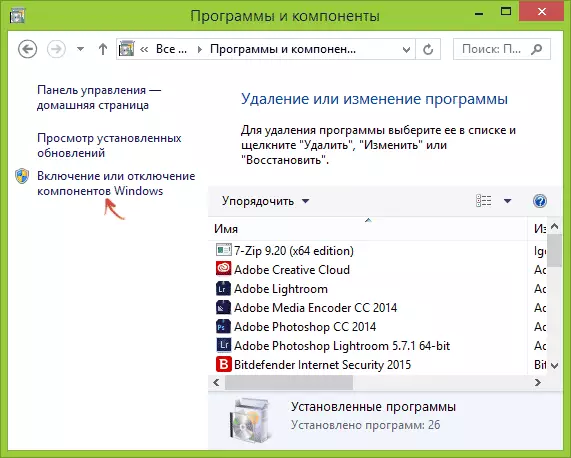
Seznam nameščenih in cenovno dostopnih delov Windows 8.1 se odpre, prvi na seznamu, ki ga boste videli .NET Framework 3.5, nastavite oznako na tej komponenti in počakati, da ga namestite na računalnik, če je potrebno, bo preneseno iz internet. Če vidite zahtevo za ponovni zagon računalnika, ga izvršite, po katerem lahko zaženete program, ki je potreben za razpoložljivost vašega dela te različice .net.
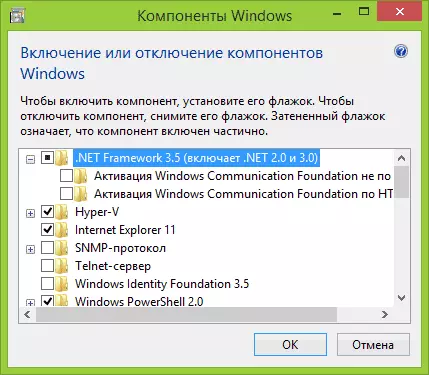
Namestitev z uporabo DSZE.EXE.
Drug način za namestitev .Net Framework 3.5 platforma je, da uporabite "Uvajanje slik uvajanja". Za uporabo te metode boste potrebovali ISO sliko sistema Windows 8.1, uvodno različico, ki jo lahko prenesete brezplačno iz uradne strani https://technet.microsoft.com/ru-ru/evalcenter/hh699156.aspx.
Namestitveni ukrepi v tem primeru bodo izgledali takole:
- Namestite sliko sistema Windows 8.1 v sistem (desna tipka miške - Connect, če ne uporabljate programov tretjih oseb za to).
- Zaženite ukazni poziv v imenu skrbnika.
- V ukaznem pozivu vnesite ANTS / Online / Enable-FeatureName: NETFX3 / ALL / Vir: X: Viri SXS / LimightAccess (v tem primeru D: - črka navideznega pogona z nameščenim načinom Windows 8.1)

Med izvedbo ukaza boste videli informacije, ki jih je funkcija vklopljena, in če je vse uspešno opravljeno, sporočilo, da je operacija uspešno zaključena. " Ukazna vrstica se lahko zapre.
Dodatne informacije
Na uradni spletni strani Microsofta predstaviti tudi naslednje materiale, ki so lahko koristni pri nalogah za prenos in namestitev .NET Framework 3.5 v operacijskem sistemu Windows 8.1:
- https://msdn.microsoft.com/ru-ru/library/hh506443 (V=VS.110).aspx - Uradni članek v ruskem jeziku na postavitvi .net Framework 3.5 v operacijskem sistemu Windows 8 in 8.1
- https://www.microsoft.com/ru-ru/download/details.aspx?id=21 - Download .NET Framework 3.5 za prejšnje različice oken.
Veselim se dejstva, da vam bo to navodilo pomagalo pri uvedbi programov, ki jih je nastal problem, in če v komentarjih ni nobenega, bom z veseljem pomagal.
